엑셀을 사용하기 위해서 가장 기초적인 내용입니다. 바로 엑셀의 셀, 행, 열, 시트와 수식입력줄 그리고 도구 모음이라는 것이 꼭 알아두셔야 할 내용입니다. 엑셀을 사용하고자 하시면 꼭 가장 먼저 이 내용을 인지하시고서 엑셀을 자주 사용하시면서 연습하는 것도 필요합니다. 연습만이 정답입니다. 아무리 많은 내용을 알고 있다고 하더라도 사용하지 않으면 금세 잊어버리게 됩니다.
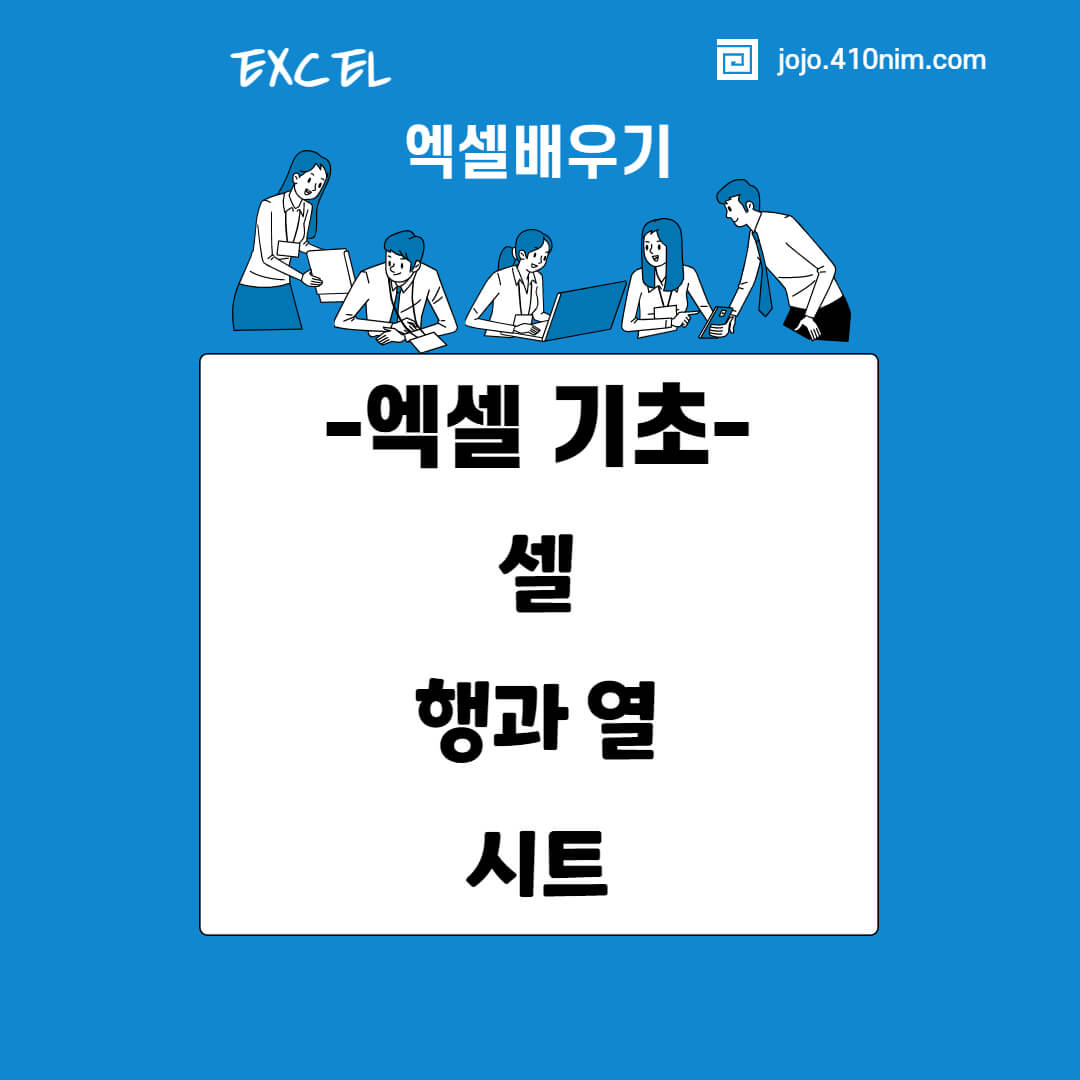
엑셀 기초4 ( 셀, 행, 열, 시트, 수식입력줄, 도구모음)
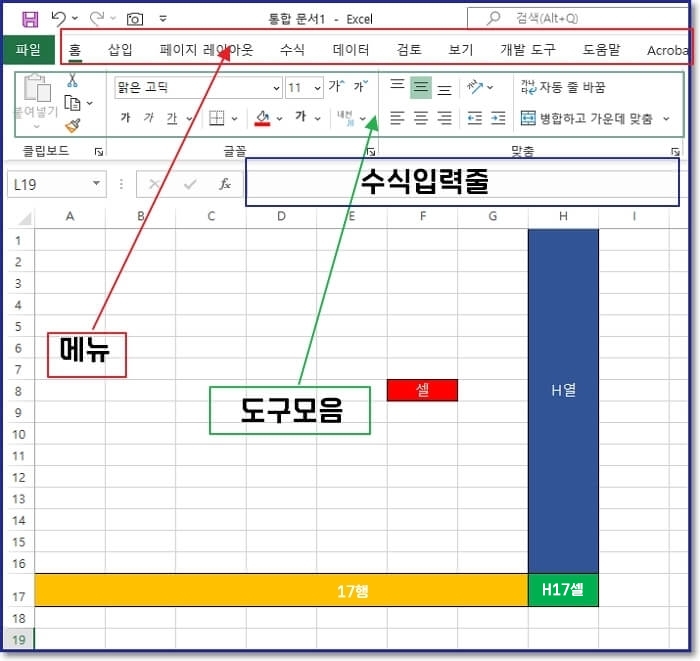
엑셀을 실행시키면 위와 같은 화면이 나옵니다. 메뉴는 누구나 한번 보면 아실만한 내용입니다. 탭이라고도 하는데 아주 다양한 메뉴들이 있습니다. 하나하나 눌러보시면서 직접 실행해보시는 것도 필요합니다. 아니면 저와 같이 하나씩 알아보는 것도 좋을 것 같습니다. 메뉴를 선택하시면 그에 딸린 하위 메뉴들이 나오는데 이것을 도구모음 이라고 합니다.
실제로 엑셀을 사용할 때 가장 많이 쓰는 것이 이 도구모음이라는 것을 기억하시기 바랍니다. 수식입력줄 역시 기본 중에 기본입니다. 엑셀을 사용할 때 많은 수식이 사용이 됩니다. 간단한 수식부터 여러 가지의 수식이 사용되는데요. 예를 들어서, =SUM(A1:A2)와 같은 수식은 A1부터 A2까지의 합계를 구하라는 수식입니다.
수식은 보통 수식입력줄 보다는 셀안에 넣으면 자동으로 수식입력줄에 입력이 됩니다. 물론, 수식입력줄에 입력을 하셔도 됩니다. 셀안에 수식이 입력되었다면 해당 셀을 클릭하면 수식입력줄에서 입력된 수식을 확인이 가능합니다.
좌측 가로에 번호로 이루어진 부분은 행이라고 합니다. 예를 들어서, 좌측 17번을 17행이라고 합니다. 그리고 위쪽 영어로 되어 있는 부분을 열이라고 합니다. H라고 써진 부분을 H열이라고 읽습니다. 가로는 행 / 세로는 열. 이렇게 기억하시면 되겠습니다. 그리고 셀이름은 (열이름)(행이름)으로 사용합니다.
엑셀 화면 전체를 차지하는 네모칸을 셀이라고 합니다. 엑셀의 기본 중에서도 기본인 셀에 대해서 모르시면 작업 자체가 불가능합니다. 엑셀은 셀로 이루어진 프로그램이기 때문입니다. 위 이미지에서 H열의 17행인 셀을 H17셀이라고 읽습니다.
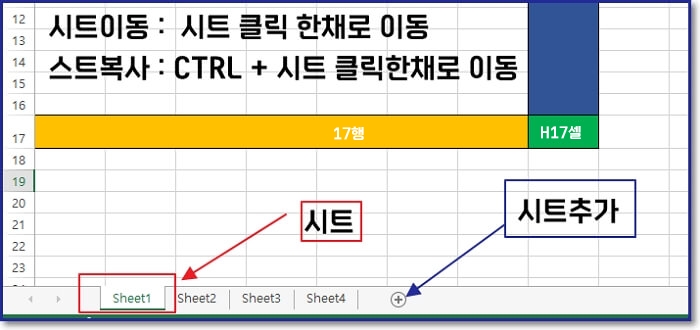
왼쪽 하단에 Sheet1이라고 써 진부분을 시트라고 읽습니다. 페이지와 비슷한 뜻입니다. 시트를 하나씩 눌러보면 다른 페이지로 넘어가는 것을 아실 수가 있습니다. 시트 간의 이동이나 계산도 가능하기 때문에 알아두시면 좋습니다. 보시는 시트를 순서를 바꿀 수가 있습니다. 시트를 클릭한 채로 마우스를 끌어서 이동할 수가 있습니다. 컨트롤키를 누른 채 이동하면 시트 복사가 됩니다. 시트 추가는 + 십자가 모양을 클릭하면 됩니다. 참고로 시트는 복사, 이동 전부 가능하기 때문에 자유자재로 사용할 수 있게 된다면 굉장히 편리하게 엑셀을 이용하실 수가 있습니다.
여기까지 요약을 해드리면 셀, 행, 열, 시트, 수식입력줄, 도구모음까지 그 뜻과 간단한 사용법까지 알아보았습니다. 짧지만 자세한 내용으로 알려드리려고 노력했는데 도움이 되었는지 모르겠습니다. 엑셀기초에 대한 부분이니까 제 블로그의 엑셀 카테고리를 이용하시면 더욱 많은 내용을 접하실 수가 있겠습니다.
여기까지 아주 기초적인 부분을 다뤄봤습니다. 이번에 알려드린 내용은 가장 먼저 배워야 하는 내용이기 때문에 꼭 기억하시기 바랍니다. 뭐 자주 사용하다 보면 알게 되는 내용이기도 합니다.
마무리합니다. 감사합니다.









최근댓글